Восстановление работы флешки
Главная » Уроки и статьи » Железо
Современные флеш-накопители являются достаточно долговечными и надёжными девайсами, тем не менее, даже они могут выйти из строя в самый неподходящий момент. Далеко не всегда имеется возможность приобрести новый накопитель, в таком случае стоит попробовать восстановить работоспособность флешки.
Причины и типы поломки устройства
Ремонт накопителя напрямую зависит от причины и характера поломки, в некоторых случаях восстановить работоспособность можно буквально парой действий в операционной системе, при других поломках потребуется более сложный ремонт, требующий определённых знаний и навыков, например перепайка.
Основные виды поломок флеш-накопителей:
- Неправильно отформатированный, повреждённый или полностью удалённый дисковый раздел.
- Наличие на флешке вирусов, мешающих корректной работе устройства.

- Повреждение программного обеспечения устройства.
- Физические поломки (например перебитый или вовсе оторванный разъём).
Проблемы с дисковым разделом
При неисправности такого рода флешка отлично подключается к компьютеру и даже обнаруживается в качестве устройства, вот только открыть её будет нельзя. Для исправления ошибки потребуется:
- Открыть проводник операционной системы, нажать правой клавишей мыши по пункту «Мой компьютер» и выбрать меню «Управление компьютером».
- Перейти в службу управления дисками и разделами.
- Найти подключенный флеш-накопитель и заново создать раздел, после этого флешкой можно будет пользоваться.
- В конце желательно отформатировать флешку, для этого необходимо вызвать её контекстное меню (правой кнопкой мыши по названию флешки в проводнике) и выбрать пункт «Форматировать»).
Детальная информация о том, как правильно форматировать флешку на компьютере.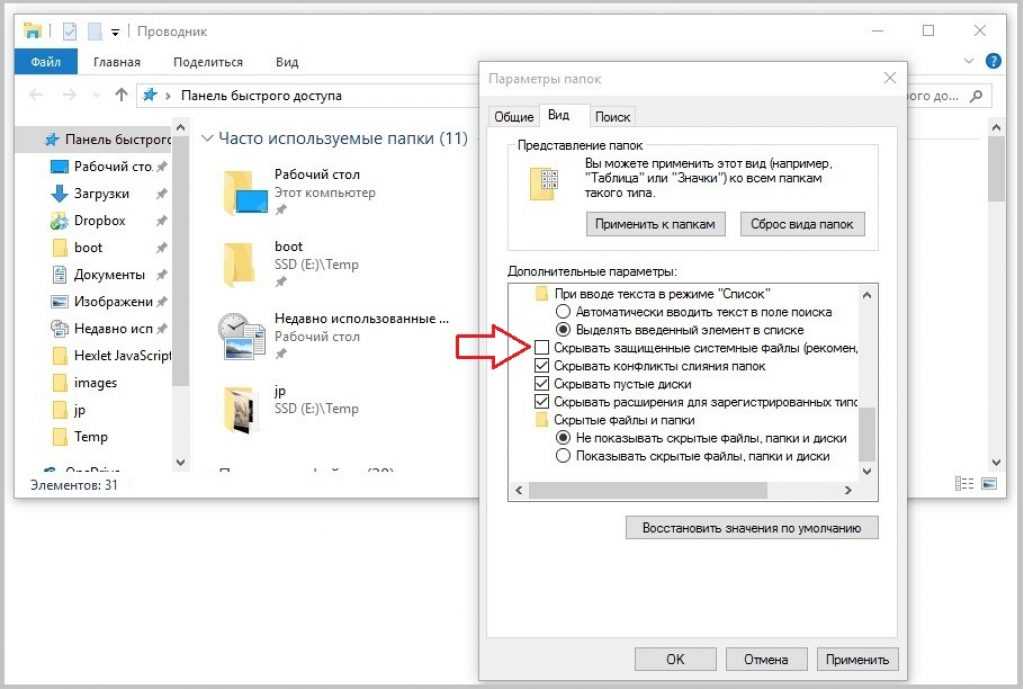
Наличие вирусного программного обеспечения
Вирусы и различное вредоносное ПО нередко становятся причиной неработоспособности каких-либо подключенных к компьютеру устройств, в том числе и флеш-накопителей. Далеко не любое антивирусное программное обеспечение сможет справиться с такой неисправностью, это нужно учитывать. Лишь антивирус, умеющий удалять вредоносное ПО с неактивных внешних накопителей, сможет помочь в данной проблеме.
Наиболее качественными и популярными антивирусными приложениями считаются Kaspersky Internet Security, McAfee и продукты других популярных производителей. Бесплатные антивирусы чаще всего не могут удалять вредоносные приложения с USB девайсов. Для устранения проблемы потребуется провести полную проверку персонального компьютера и всех подключенных устройств на наличие вирусов. В некоторых случаях после полной проверки на вирусы может потребоваться форматирование накопителя или создание дискового раздела.
Проблемы с программным обеспечением флешки
Ошибка в драйверах флешки встречается очень редко, но стандартные способы решения проблем тут не сработают. Нередко при подобных неисправностях флешка даже не обнаруживается компьютером. Порядок действий при возникновении подобной поломки:
- Перейти на официальный сайт производителя вашей флешки (в нашем примере это будет kingston) и скачать программу для восстановления накопителей. В случае отсутствия такого приложения можно воспользоваться универсальным аналогом. Внимание! Универсальное ПО для восстановления флешек может навредить некоторым устройствам, поэтому его стоит использовать лишь в случаях полного отсутствия какой-либо альтернативы.
- Установить загруженную программу на компьютер (в случае наличия портативной версии ничего устанавливать не потребуется).
- Запустить утилиту и выбрать подключенный USB-накопитель.
- Начать восстановление флешки, и дождаться окончания процесса.
 Внимание! Категорически не рекомендуется преждевременно останавливать восстановление устройства, это может привести к полной поломке девайса, из-за чего его уже не получится отремонтировать.
Внимание! Категорически не рекомендуется преждевременно останавливать восстановление устройства, это может привести к полной поломке девайса, из-за чего его уже не получится отремонтировать. - В некоторых случаях может потребоваться форматирование флешки средствами операционной системы.
Как правильно подобрать программу для восстановления флешек
От правильности выбора приложения напрямую зависит конечный результат, поэтому к данному процессу стоит подойти с максимальной осторожностью. Порядок действий приблизительно следующий:
- Для начала потребуется скачать специализированное ПО для определения флешек и других накопителей данных. Для таких задач отлично подойдёт ChipGenius, скачать который можно по соответствующей ссылке.
- Запустить программу (предварительно распаковав её). В приложении найти VID и PID необходимой флешки, скопировать их.
- Ввести ранее скопированные ID на специализированном сайте (например flashboot.
 ru). В появившемся списке скачать приложение для вашей флешки (нужно смотреть по названию и объёму, всё это у скачиваемой утилиты должно совпадать с восстанавливаемым накопителем).
ru). В появившемся списке скачать приложение для вашей флешки (нужно смотреть по названию и объёму, всё это у скачиваемой утилиты должно совпадать с восстанавливаемым накопителем).
Таким нехитрым образом можно найти ПО для практически любых девайсов.
Как восстановить SD-карту?
С картами памяти для мобильных телефонов, планшетов, фотоаппаратов и других подобных устройств всё несколько сложнее. Если программное обеспечение для их ремонта аналогичное обычным USB-накопителям, то с подключением к компьютеру могут возникнуть определённые проблемы.
Если телефон уже не видит флеш-накопитель, то и компьютер через телефон её также может не увидеть. В таких случаях потребуется отдельный карт-ридер, через который SD-карта и будет подключаться к персональному компьютеру. В остальном все действия аналогичны обычным USB-накопителям.
Аппаратные неисправности
К аппаратным проблемам относятся как различные неисправности в микросхеме флешки, так и физические повреждения.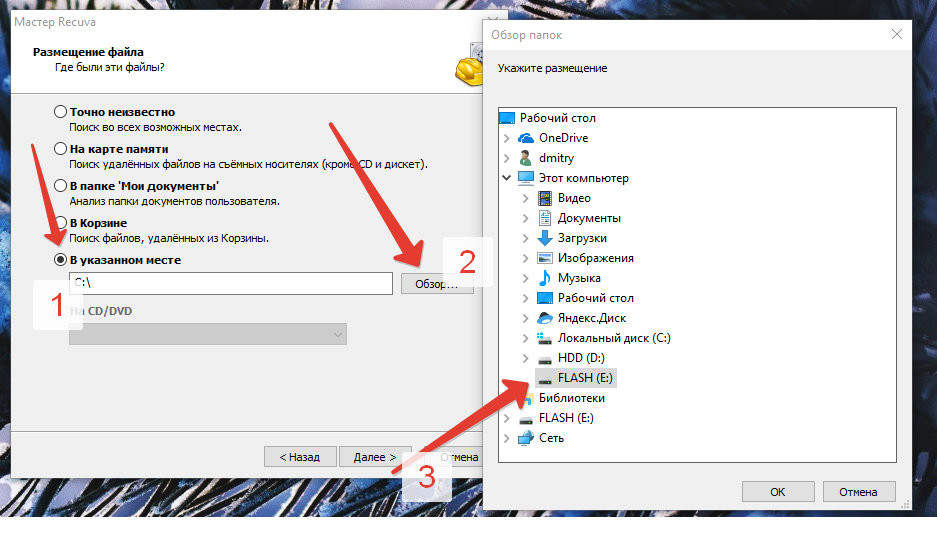 При должном умении часть таких поломок можно исправить с помощью паяльника, хотя в ряде случаев дешевле и проще будет приобрести новый накопитель, нежели пытаться починить сломанный.
При должном умении часть таких поломок можно исправить с помощью паяльника, хотя в ряде случаев дешевле и проще будет приобрести новый накопитель, нежели пытаться починить сломанный.
Для самостоятельной пайки потребуется паяльник с максимально тонким лезвием, в противном случае шанс всё окончательно сломать слишком велик.
Заключение
Подавляющее большинство программных проблем, возникающих с флешками, можно решить собственными силами, не платя за это специалистам. Хотя тут нужно быть осторожным, ведь одно неверное действие может лишь усугубить и без того плохую ситуацию. Гораздо хуже дела обстоят с аппаратными поломками, их самостоятельно вряд ли получится решить (если вы не являетесь мастером пайки).
Понравилось? Поделись с друзьями!
Дата: 21.10.2018 Автор/Переводчик: AndyPC
Полезные ссылки
- Карта сайта
- Онлайн инструменты
Разделы
- Уроки и статьи
- Советы по компьютеру
- Компьютерный словарь
Связь с нами
- Обратная связь
После чего можно восстановить флешку и карту памяти?
После чего можно восстановить флешку и карту памяти?
Administrator восстановить данные, восстановить информацию, восстановить карту памяти, восстановить флешку, восстановление флешки, можно ли восстановить, после чего можно восстановить 0
Эволюция носителей информации
Стремительная эволюция флеш носителей информации привела к тому, что они стали использоваться повсеместно. Практически во всех мобильных устройствах, или в виде USB накопителей. Внушительный объем, и впечатляющая скорость обмена – и всё это в устройстве размером с монету или жевательную подушечку.
Практически во всех мобильных устройствах, или в виде USB накопителей. Внушительный объем, и впечатляющая скорость обмена – и всё это в устройстве размером с монету или жевательную подушечку.
Кроме USB флешки или карт памяти, флеш накопители бывают встроенными в устройство. Проще говоря в виде микросхемы, распаянной на плате.
А во flash памяти хранятся данные. Это могут быть временные файлы или ценные данные. В одном экземпляре. От которых зависит вся ваша жизнь. По крайней мере, вы так и говорите.
Но, как и любому электронному устройству, флешке свойственно ломаться. Что же делать, если на flash носителе хранились данные, которые нужно вернуть?
Правильно! Нужно обратиться к нам за восстановлением данных.
А что, так можно было? Восстановить данные с флешки или карты памяти? И при каких обстоятельствах?
Да. Вот ответы на часто задаваемые вами вопросы.
Можно ли восстановить информацию с флешки или карты памяти?
Можно! Но при определенных условиях.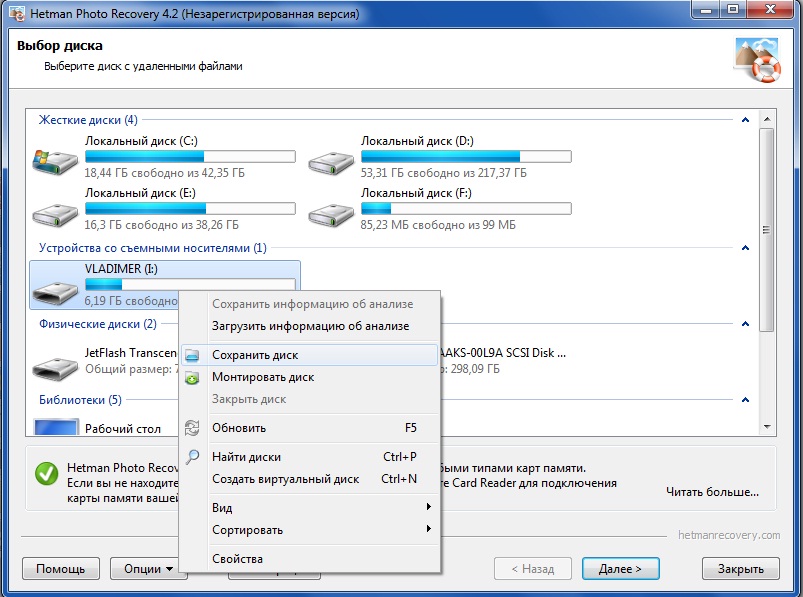 На конечный результат влияет много факторов. И, лучше бы вам не усложнять ситуацию еще больше.
На конечный результат влияет много факторов. И, лучше бы вам не усложнять ситуацию еще больше.
Существуют два вида заказчиков, потерявших свои данные.
Одним очень нужно восстановить данные, но они выбирают не того исполнителя. «Да просто на остановке, рядом с ларьком шаурмы, ларёк такой… ай-ремонт теле-фото-авто-мото».
Вторые считают, что они достаточно погрузились в тему «всей этой кухни», вполне контролируют ситуацию и сами всё сделают. Гугль же вот он рядом. И Ютуб.
Если вам есть что терять на флешке или карте памяти – отнеситесь к этому вопросу серьезнее, чем покупка молока и хлеба в магазине у дома.
После чего можно восстановить информацию с флешки или карты памяти?
- После удаления файлов. Если флешку сразу отключили и никуда не подключали.
- После форматирования. Если на флешку ничего не записывали. Не зашифровывали её в смартфоне.
- Флешка определяется RAW файловой системой.
 Если на флешку ничего не записывали.
Если на флешку ничего не записывали. - Флешку не видит компьютер или ноутбук. Не вскрывали. Не ковыряли гвоздём. Не запускали программ «ремонтирующих» флешку.
- Флешка определяется generic storage device.
- С нерабочей флешки и карты памяти. Если не запускали никакие программы для ремонта флешки.
- С поломанной флешки и карты памяти. Если микросхемы памяти не повреждены, и с ними можно работать.
- С постиранной в стиральной машине флешки или карты памяти. Если правильно с ней работать.
- С монолитной флешки, у которой нет отдельной микросхемы памяти.
Восстановить данные с флешки или карты памяти можно через сколько угодно времени?
Это в идеальном мире.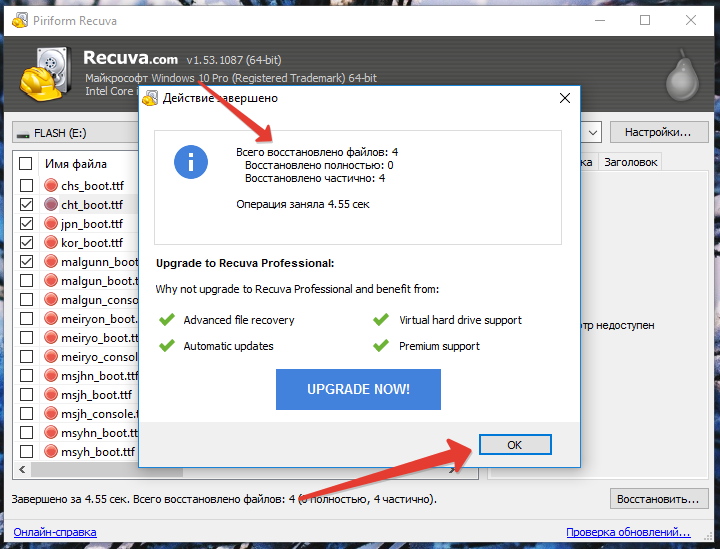 В реальности, если современная флешка лежала больше шести месяцев – при вычитывании с неё данных будут проблемы. Утекает заряд.
В реальности, если современная флешка лежала больше шести месяцев – при вычитывании с неё данных будут проблемы. Утекает заряд.
В каких случаях невозможно восстановить данные с флешки или карты памяти
- Сломана микросхема NAND flash памяти.
- Сильно изношены ячейки памяти микросхемы флешки.
- Информация на флешке уничтожена перезаписью.
- Информация на флешке уничтожена программой для ремонта флешки.
- Производитель флешки использует шифрование данных при записи в микросхему памяти.
- На сегодняшний день нет инструментария и методов восстановления для какой-либо флешки или карты памяти.
Посмотрите наши выполненные работы. Мы работаем напрямую с микросхемой флеш-памяти.
Заключение
Мы совершенно не призываем кого-либо действовать так или иначе. Уверены в своей правоте — действуйте! Это ваши данные, вам есть что терять. А нам всё равно, чьи данные мы восстановим сегодня.
Сомневаетесь? Позвоните, и получите ответы на все свои вопросы.
А лучше, просто принесите свою флешку или карту памяти на диагностику. Она бесплатна в 95% случаев.
Разбитый USB. Возможности восстановить разбитый USB?
Хотя сейчас многие из нас используют облачные хранилища (Google Drive, OneDrive, Dropbox и т. д.), USB-накопители (или флешки) по-прежнему популярны. Достаточно маленький, чтобы поместиться в вашем кармане, дешевый и простой в использовании, это надежный способ хранения. Но что произойдет, если вы уроните его с высоты или случайно сядете или встанете на него? Разбился USB? Действительно ли ваши данные исчезли навсегда?
Не обязательно. Может быть, еще есть надежда.
Некоторые люди ошибаются, предполагая обратное. Так что не выбрасывайте диск в мусорку. Это исключает любую возможность восстановления ваших файлов. Они должны проверить, находится ли он в рабочем состоянии. Независимо от того, какой уровень повреждений получил разбитый USB-накопитель, стоит изучить шансы на возвращение ваших данных.
Независимо от того, какой уровень повреждений получил разбитый USB-накопитель, стоит изучить шансы на возвращение ваших данных.
Существует два типа повреждений вашего USB-накопителя: физические и логические.
Физические повреждения USB-накопителяФизические повреждения легко обнаружить. Если ваш USB-накопитель разобьется или металлический разъем USB-порта сломан, вы не сможете подключить его к компьютеру для доступа к файлам. Вместо этого вам придется попробовать другой маршрут. В зависимости от уровня вашего технического мастерства, у вас может возникнуть соблазн выполнить небольшую операцию своими руками. Но этого лучше избегать, если вы хотите восстановить потерянные данные. Вместо этого вы можете обратиться в профессиональную фирму по восстановлению данных. Профессионалы смогут восстановить компоненты и обеспечить сохранение потерянных файлов в другой форме.
С другой стороны, если разбитый USB-накопитель был поврежден настолько сильно, что повреждена микросхема памяти NAND (видимая в виде маленькой черной кремниевой пластины), вам, возможно, придется столкнуться с печальным фактом, что ваши данные потеряны. Тем не менее, все же стоит вашего времени (и затрат), чтобы проконсультироваться с профессиональной группой экспертов по восстановлению данных — они все еще могут творить чудеса.
Тем не менее, все же стоит вашего времени (и затрат), чтобы проконсультироваться с профессиональной группой экспертов по восстановлению данных — они все еще могут творить чудеса.
Если ваша флешка вышла из строя из-за таких технических проблем, как повреждение файлов, или если она просто не работает, вы не можете знать, почему. Служба восстановления может получить доступ к вашим данным, исправив соединения USB-контроллера. USB-накопитель, который физически исправен, но не работает, можно исправить, удалив его конденсаторы (необходимо снять внешний корпус). У каждого специалиста по восстановлению файлов будут свои предпочтительные методы.
Восстановление данных на USB-накопителях широко распространено в отрасли. При этом вы должны снова получить доступ к своим файлам в кратчайшие сроки. Профилактика лучше лечения. Однако убедитесь, что ваши USB-накопители безопасны и надежны. Если вы носите их в рюкзаке или кладете в маленькие карманы, не оставляйте их без присмотра с различными тяжелыми предметами или бутылками из-под напитков. Жидкости могут вытечь, что приведет к повреждению USB-накопителя водой. Держите их в кармане на молнии (в пальто или брюках), чтобы они не выпали во время пробежки или активного образа жизни. Не перепутайте USB-накопитель с зажигалкой. Храните привод в сухом месте.
Жидкости могут вытечь, что приведет к повреждению USB-накопителя водой. Держите их в кармане на молнии (в пальто или брюках), чтобы они не выпали во время пробежки или активного образа жизни. Не перепутайте USB-накопитель с зажигалкой. Храните привод в сухом месте.
Если ваш диск зашифрован, восстановление данных может быть немного сложнее. Хотя ваши файлы могут быть восстановлены с поврежденного USB-накопителя, технический сбой может усложнить задачу. Из-за способа хранения данных сбои могут привести к комплексным повреждениям.
Также используйте облачное хранилище. Откройте счет у надежного поставщика. И проверьте вокруг, чтобы найти лучший выбор для вас. В общем, регулярно делайте резервные копии своих данных. В идеале, всякий раз, когда вы вносите изменения в документ. Обязательно сохраните копию.
Служба восстановления USB-накопителей Неопознанные USB-накопители со сломанными разъемами подлежат восстановлению. Услуги по восстановлению флэш-накопителей eProvided разрешили тысячи случаев повреждения флэш-накопителей. Сначала инженеры ремонтируют печатную плату, затем зачищают разъемы USB с помощью флюса. Наконец, специалисты припаивают каждую ножку разъема к контактным площадкам печатной платы.
Сначала инженеры ремонтируют печатную плату, затем зачищают разъемы USB с помощью флюса. Наконец, специалисты припаивают каждую ножку разъема к контактным площадкам печатной платы.
Восстановление данных USB флешки возможно на сильно поврежденных флешках. Эта процедура может не всегда работать при извлечении данных, но можно использовать и другие методы. Например, восстановление чипа, которое создает RAW-образы чипа памяти. Это возможно только с USB-накопителями на основе NAND. Чтобы прочитать чип NAND, нужно либо физически удалить чип, либо получить доступ к контрольным точкам на самом чипе. Затем инженеры могут преобразовать эти наборы данных RAW обратно в обычную файловую систему. eProvided имеет 21 опыт помощи потребителям по всему миру в восстановлении данных. Верните поврежденные файлы обратно в образы с помощью наших специалистов по восстановлению флэш-накопителей.
Как исправить и восстановить данные с физически поврежденного флэш-накопителя
Если вы когда-либо сталкивались с физической поломкой флэш-накопителя USB, вам знакома паника, возникающая при попытке оценить ущерб и определить объем данных. был потерян. Во многих случаях восстановить данные с физически сломанной флешки можно, если предпринять определенные шаги и использовать правильные инструменты.
был потерян. Во многих случаях восстановить данные с физически сломанной флешки можно, если предпринять определенные шаги и использовать правильные инструменты.
USB-накопители очень прочные и могут выдерживать большой износ. Однако они не являются нерушимыми и могут быть повреждены, если вы не будете осторожны. Вот почему профессионал — самый безопасный выбор для успешного восстановления данных с физически поврежденного USB-накопителя.
Чаще всего люди повреждают свои USB-накопители, роняя их или слишком сильно ударяя ими. Это может привести к растрескиванию или поломке корпуса, что может привести к повреждению хрупких внутренних частей USB-накопителя.
Как починить физически сломанную флешкуРаспространенные способы физического повреждения USB-накопителей:
- Изгиб или скручивание USB-накопителя
- Слишком большой вес на USB-накопителе (например, сидение на нем)
- Падение USB-накопителя в воду
- Оставление USB-накопителя при экстремальных температурах (горячих или холодных)
Чтобы починить физически сломанную флешку, вам придется открыть ее, осторожно сняв пластиковую крышку. Проверьте, не вызвали ли повреждения вода или другие факторы, например изгиб или падение. Взгляните также на USB-порт, чтобы убедиться, что на нем нет мусора, мешающего подключению.
Проверьте, не вызвали ли повреждения вода или другие факторы, например изгиб или падение. Взгляните также на USB-порт, чтобы убедиться, что на нем нет мусора, мешающего подключению.
Для сломанных точек пайки , вам понадобятся специальные и тонкие инструменты, поэтому, если у вас их нет или вы не знаете, как действовать, обратитесь в службу восстановления данных, чтобы сохранить ваши файлы. Но если у вас есть необходимые инструменты и вы уверены, что сможете починить свое устройство, вы можете использовать станцию горячего воздуха или паяльное жало для пайки соединения.
Однако, если на вашем USB-накопителе сломана микросхема памяти или повреждена карта контроллера, не пытайтесь починить ее самостоятельно. Обратитесь к профессионалу, так как это требует знаний по ремонту чипов.
При физическом повреждении можно начать с проверки целостности микросхемы памяти и отсутствия физических трещин на плате.
После того, как вы исправите подключение USB-накопителя:
- Попытайтесь подключить его и посмотрите, распознает ли система том.

- При необходимости можно использовать адаптер для подключения устройства к компьютеру для резервного копирования.
- Скопируйте все файлы как можно быстрее, чтобы сохранить как можно больше данных. Поскольку он сломан, он, вероятно, будет виден только в течение короткого времени.
- Если вы не можете сохранить свои данные, свяжитесь с SalvageData для быстрого и безопасного восстановления данных.
Если вы видите свое устройство на компьютере, попробуйте следующие решения для восстановления данных с флэш-накопителя.
Восстановление данных со сломанного USB-накопителя SanDisk, Lexar или Kingston
Следующие решения подходят для всех марок USB-накопителей. Вы можете попробовать их, чтобы восстановить данные физически сломанной флешки. Однако, в зависимости от того, насколько серьезны физические повреждения, единственным способом восстановить ваши файлы будет обращение в службу восстановления данных.
Если ваш USB-накопитель физически поврежден, первое, что вы должны сделать, это проверить USB-порт. В случае, если порт погнут или сломан, вы не сможете его подключить. В таких случаях вам потребуется заменить порт USB.
Также можно попробовать почистить его разъем и порт на компе. Мусор на этих частях может повлиять на соединение.
Если вы не можете получить доступ к файлам: Отформатируйте дискПредупреждение: Это приведет к удалению всех данных, хранящихся на диске. Сначала убедитесь, что у вас есть резервная копия ваших файлов, либо сделайте ее резервную копию с помощью программного обеспечения для восстановления данных (следующее решение), либо обратитесь в службу восстановления.
Когда у вас физически сломана флешка, она не всегда отображается на вашем компьютере, а иногда вы даже не можете ее подключить. Если вы можете успешно подключить физически поврежденный USB-накопитель к компьютеру, но не можете получить доступ ни к одному из файлов, хранящихся на нем, возможно, файловая система на диске повреждена.
Если вы можете успешно подключить физически поврежденный USB-накопитель к компьютеру, но не можете получить доступ ни к одному из файлов, хранящихся на нем, возможно, файловая система на диске повреждена.
В таких случаях проблему часто можно решить, отформатировав диск.
Для форматирования физически поврежденного USB-накопителя:
Шаг 1. Подключите USB-накопитель к компьютеру. При необходимости можно использовать адаптер.
Шаг 2. Откройте утилиту «Управление дисками».
Шаг 3. Щелкните правой кнопкой мыши значок USB-накопителя и выберите «Форматировать».
Шаг 4. Следуйте инструкциям для завершения процесса форматирования.
Это позволит вам продолжать пользоваться флешкой. Но мы рекомендуем вам получить новый как можно скорее и сохранить безопасную копию файлов на USB-накопителе, чтобы избежать потери данных в случае, если накопитель перестанет работать.
Если ваш накопитель все еще работает: Просканируйте накопитель с помощью программного обеспечения для восстановления данных Физически сломанный флэш-накопитель может по-прежнему работать, но, скорее всего, он перестанет отображаться без предупреждения. Сохраните файлы как можно скорее и прекратите использование USB-накопителя.
Сохраните файлы как можно скорее и прекратите использование USB-накопителя.
Программное обеспечение для восстановления данных может сканировать и восстанавливать файлы при большинстве причин потери данных, включая удаление файлов и повреждение устройств. Имейте в виду, что в зависимости от повреждения вы не сможете получить доступ к данным сломанной флешки.
Существует множество доступных программ для восстановления данных, поэтому обязательно изучите их, прежде чем выбрать одну из них. Мы рекомендуем EaseUS нашего партнера, так как это бесплатная и простая в использовании программа.
Если у вас есть навыки работы с компьютером: Используйте инструмент командной строкиЕсли вам удобно использовать командную строку, вы можете попробовать использовать команду «attrib» для восстановления данных. Этот метод немного сложнее и не рекомендуется для пользователей, которые не знакомы с использованием командной строки.
Шаг 1. Подключите USB-накопитель к компьютеру и удерживайте клавишу Windows + X, чтобы открыть командную строку.
Подключите USB-накопитель к компьютеру и удерживайте клавишу Windows + X, чтобы открыть командную строку.
Шаг 2. Введите attrib -h -r -s /s /d G:*.* и нажмите Enter.
Замените «G» на букву, присвоенную вашему USB-накопителю.
Дождитесь завершения процесса.
Шаг 3 . После завершения откройте USB-накопитель, чтобы получить доступ к своим файлам.
Если на нем повреждены файлы: Восстановление данных с USB-накопителя RAWЕсли ваш USB-накопитель отображается как RAW, это означает, что файловая система повреждена. В большинстве случаев вы не можете получить доступ ни к одному из файлов, хранящихся на диске. Тем не менее, есть несколько вещей, которые вы можете попробовать восстановить ваши файлы.
- Отформатируйте диск (Решение 2). Это удалит все файлы на USB-накопителе.
- Используйте программное обеспечение для восстановления данных для сканирования диска на наличие восстанавливаемых файлов (решение 3).

- Воспользуйтесь командной строкой, чтобы исправить файловую систему (Решение 4).
- Обратитесь в профессиональную службу восстановления данных (Решение 7).
Иногда физически сломанный USB-накопитель не отображается на компьютере из-за проблемы с буквой драйвера. Присвоив диску новую букву, вы сможете получить доступ к своим файлам и восстановить их.
Шаг 1 . Перейдите в раздел «Этот компьютер» и щелкните его правой кнопкой мыши, чтобы выбрать «Управление» в меню.
Шаг 2 . Когда появится окно «Управление компьютером», нажмите «Управление дисками».
Шаг 3 . Найдите USB-накопитель, который вы хотите исправить, и щелкните его правой кнопкой мыши.
Шаг 4. Выберите Изменить букву диска и пути, чтобы назначить новую букву для диска.
Сильно поврежденный флэш-накопитель: Обратитесь в профессиональную службу восстановления данных В зависимости от степени повреждения USB-накопителя единственным решением может быть обращение в профессиональную службу восстановления данных.
Эти службы специализируются на восстановлении данных с физически поврежденных устройств хранения и могут успешно восстановить файлы даже с сильно поврежденного флэш-накопителя.
SalvageData предлагает бесплатную лабораторную оценку вашего USB-накопителя. Свяжитесь с нашими экспертами 24/7 для аварийного восстановления или найдите ближайший к вам центр восстановления данных.
Насколько сложно починить флешку?Хотя можно восстановить данные с физически поврежденного USB-накопителя, важно отметить, что сам накопитель, вероятно, не подлежит восстановлению.
В большинстве случаев ремонт микросхем хранения данных внутри USB-накопителя невозможен, если они физически сломаны.
Резюме: Флэш-накопители USB являются отличными инструментами для хранения данных, но они не являются неразрушимыми. Если вы физически повредили свой USB-накопитель, вы можете восстановить свои файлы самостоятельно, если у вас есть доступ к ним с помощью встроенных инструментов Windows или стороннего программного обеспечения.

 Внимание! Категорически не рекомендуется преждевременно останавливать восстановление устройства, это может привести к полной поломке девайса, из-за чего его уже не получится отремонтировать.
Внимание! Категорически не рекомендуется преждевременно останавливать восстановление устройства, это может привести к полной поломке девайса, из-за чего его уже не получится отремонтировать. ru). В появившемся списке скачать приложение для вашей флешки (нужно смотреть по названию и объёму, всё это у скачиваемой утилиты должно совпадать с восстанавливаемым накопителем).
ru). В появившемся списке скачать приложение для вашей флешки (нужно смотреть по названию и объёму, всё это у скачиваемой утилиты должно совпадать с восстанавливаемым накопителем). Если на флешку ничего не записывали.
Если на флешку ничего не записывали.


Ваш комментарий будет первым